エラーと警告の解決 (範囲)
ドキュメントが翻訳されると、memoQは自動的に各セグメントの品質チェックを実行します。
さらに、セグメントレベルで一貫性をチェックする必要がある場合は、QAを自分で実行できます。
大規模なプロジェクトがある場合は、すべての警告を1箇所で確認して解決する必要があります。これを行うには、エラーと警告の解決コマンドを使用します。
このウィンドウで、レビューの範囲を選択します。範囲は、プロジェクトでどの程度レビューする必要があるかをmemoQに指示します。
操作手順
- プロジェクトを開きます。1つまたは2つのドキュメントを開くことができますが、その必要はありません。
- 翻訳の一貫性をチェックする必要がある場合は (その場合のみ)、まずQAモジュールを実行します:レビューリボンのQAをクリックします。QAの実行ウィンドウで、チェックするプロジェクトの範囲を選択し、OK(O)をクリックします。memoQがドキュメントのQAチェックを行います。これには数分かかる場合があります。
詳細については:QAの実行ウィンドウについてのヘルプを参照してください。
- レビューリボンのエラーと警告をクリックします。
- エラーと警告の解決ウィンドウが開きます。
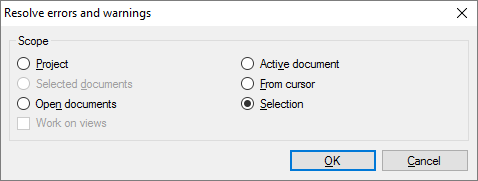
その他のオプション
memoQがエラーと警告を検索する必要があるドキュメントまたはセグメントを選択します。範囲を選択します。
これにより、対象とする文書の範囲を決めることができます。以下のオプション (ラジオボタン) から1つを選択します:
- プロジェクト:memoQは、現在のプロジェクトのすべてのドキュメント内のすべてのセグメントからエラーと警告を収集します。プロジェクトに複数のターゲット言語がある場合、memoQはすべてのターゲット言語からエラーと警告を収集します。
- 作業中の文書:memoQは、アクティブドキュメント内のすべてのセグメントからエラーと警告を収集します。作業中の文書とは、翻訳エディタで開かれ、表示されている文書を指します。翻訳エディタで文書を開いて作業中である場合のみこれを選択できます。
- 選択した文書:memoQは、選択したドキュメント内のすべてのセグメントからエラーと警告を収集します。プロジェクトホームにある翻訳で複数の文書を選択している場合のみこれを選択できます。翻訳エディタを表示している場合はこの機能は使用できません。
- カーソル以降:memoQは、アクティブドキュメント内の現在の位置以降のセグメントからエラーと警告を収集します。作業中の文書とは、翻訳エディタで開かれ、表示されている文書を指します。翻訳エディタで文書を開いて作業中である場合のみこれを選択できます。
- 開いている文書:memoQは、翻訳エディタタブで開かれているすべてのドキュメントのすべてのセグメントからエラーと警告を収集します。
- 選択:memoQは、アクティブドキュメント内の選択したセグメントからエラーと警告を収集します。作業中の文書とは、翻訳エディタで開かれ、表示されている文書を指します。翻訳エディタで文書を開いて作業中である場合のみこれを選択できます。
- ビューで使用チェックボックス:現在のプロジェクトのビューにあるセグメントが対象となります。プロジェクトに少なくとも1つのビューが存在する場合のみこれを選択できます。
1つのターゲット言語のエラーと警告を収集するには:エラーと警告の解決ウィンドウを開く前に、プロジェクトホームの翻訳ペインで言語を選択します。次に、すべてのドキュメントを選択してエラーと警告の解決を開きます。
完了したら
選択したドキュメントおよびセグメントの問題が含まれるエラーと警告の解決タブを開くには:OK(O)をクリックします。
エラーと警告の解決タブを開かずにプロジェクトホームまたは翻訳エディタに戻るには:キャンセル(C)をクリックします。
詳細については:エラーと警告の解決タブのヘルプを参照してください。